[活動詳細]画面の見かたについて説明します。
画面の開きかた
ここでは、活動検索を行い[活動詳細]画面を開きます。
画面の見かた
1. [活動検索結果]画面で、[詳細]ボタンをクリックします。 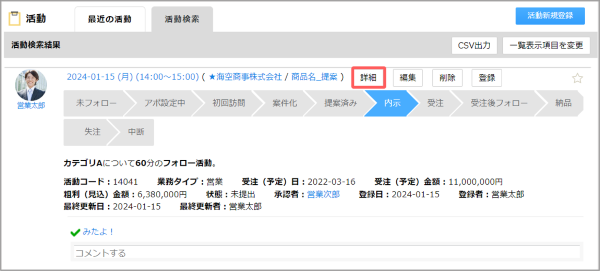
[活動詳細]画面が表示されます。
画面の見かた
[活動詳細]画面の見かたは以下のとおりです。 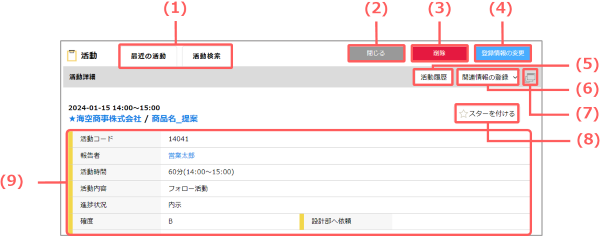
| 番号 | 項目 | 説明 | 参照先 |
|---|---|---|---|
| (1) | [最近の活動]タブ | [最近の活動]画面が表示されます。 | 画面の見かた |
| [活動検索]タブ | [活動検索]画面の表示が表示されます。 | 活動の検索 | |
| (2) | [閉じる]ボタン | [活動検索結果]画面に戻ります。 | - |
| (3) | [削除]ボタン | 活動を削除します。 | 活動内容の変更/削除 |
| (4) | [登録情報の変更]ボタン | [活動変更]画面が表示されます。 | 活動内容の変更/削除 |
| (5) | [活動履歴]ボタン | 活動報告一覧が表示されます。 | - |
| (6) | [関連情報の登録] | [スケジュール登録][ToDo登録][新規メッセージ作成][内容をe-malで送信][売上金額登録]のいずれかを選択すると、それぞれの登録画面が表示されます。 | - |
| (7) | [活動詳細]画面が別ウィンドウで表示されます。 | - | |
| (8) | [ |
スターをクリックすると黄色に変わり、タイムラインのウォッチ対象に追加できます。 もう1度クリックするとグレーに戻り、ウォッチ対象から外れます。 |
- |
| (9) | 詳細表示 | 活動情報の詳細が表示されます。 | 活動の参照 |
